Как восставить удаленные письма и контакты Windows Live Mail
Бесплатное восстановление удаленных писем Windows Mail/Live
Mail Undelete Recovery Toolbox Free
Mail Undelete Recovery Toolbox Free может восстановить удаленные сообщения Windows Mail и Windows Live Mail бесплатно.
Как восстановить удаленные письма и контакты Windows Live Mail
Как восстановить удаленные письма и контакты в Windows Live Mail. Пошаговое описание восстановления удаленных писем и контактов в Windows Live Mail:
- Скачать, установить и запустить Mail Undelete Recovery Toolbox Free отсюда: https://all-recovery-inc.com/download/MailUndeleteFreeSetup.exe
- Выберете диск, где размещались удаленные письма и контакты
- Выберете письма и контакты, которые вы желаете восстановить
- Выберете место для сохранения, способ и опции восстановления
Бесплатная утилита восстановления удаленных писем и контактов Windows Live Mail
Утилита Mail Undelete Recovery Toolbox Free позволит быстро и бесплатно восстановить письма и контакты, если они были удалены из папки Удаленные в почтовой программе Windows Live Mail.
Windows Live Mail является базовым почтовым клиентом в Windows Vista/7.
Сам процесс восстановления разбит на несколько шагов:
- Выбор диска, где хранятся удалённые сообщения и контакты
- Анализ дисковых данных
- Предварительный просмотр восстановленных писем и контактов Live Mail
- Выбор конечной папки для сохранения восстановленных писем и контактов
Если Вы случайно очистили папку Удаленные, а письма и контакты были очень важными, то программа Mail Undelete Recovery Toolbox Free просканирует весь жесткий диск (HDD) и попытается вернуть их назад. Программа работает только с носителями с файловой системой NTFS.
Для отмены удаления контактов и писем программе потребуется произвести полное сканирование диска, произвести анализ на возможность восстановления удалённых данных.
В некоторых случах восстановление может быть невозможно по различным причинам, например, если:
- области диска, где ранее размещался удаленный файл, уже используются другим файлом
- данные в File Allocation Table (FAT) были серьезно изменены
- в системе установлены производительные диски, например, SSD диски
Преимущества утилиты Mail Undelete Recovery Toolbox Free:
- простой и понятный интерфейс
- высокая скорость работы с диском
Для восстановления удалённых сообщений или контактов с NTFS-диска может потребоваться всего несколько щелчков мыши!
Требования:
- Windows 98/Me/2000/XP/Vista/7/8/10/11 или Windows Server 2003/2008/2012/2016 и выше
Скриншоты:
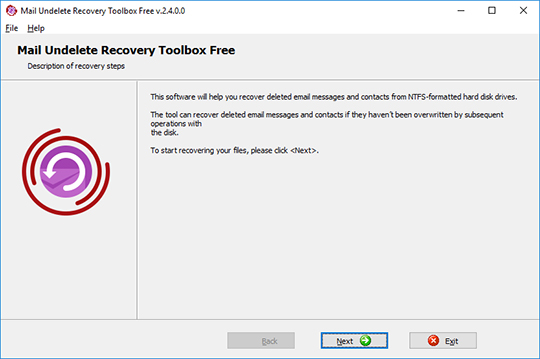
Приветствие

Выбор диска-источника, содержащего удалённые сообщения/контакты
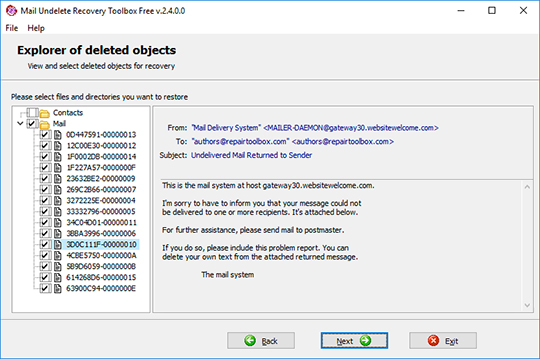
Предпросмотр восстановимых данных
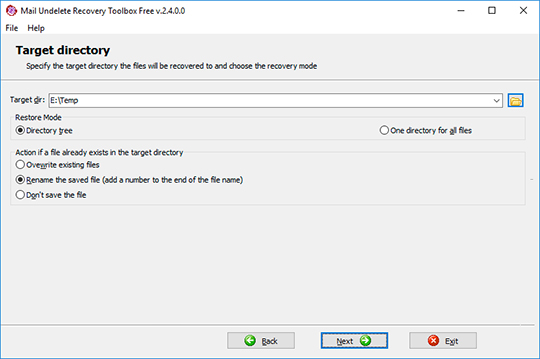
Выбор конечной папки и настроек восстановления
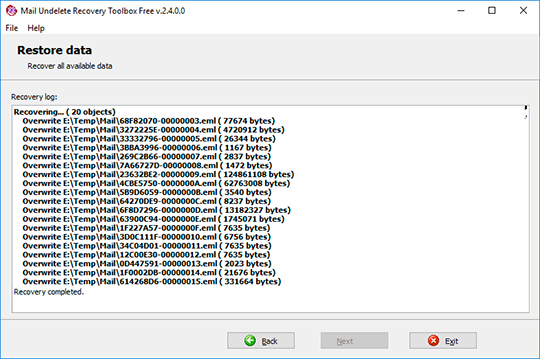
Журнал восстановления
Как это работает:
Скачайте программу с сайта. Загрузить
Установите программное обеспечение:
- Нажмите на скачанное программное обеспечение в браузере
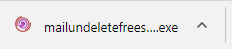
- Выберите скачанный инсталляционный файл в Проводнике Windows Explorer и нажмите кнопку Enter или дважды кликните на файл.
Подтвердите предупреждающее сообщение:
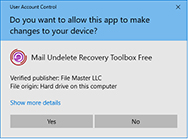
Пройдите инсталляционный мастер:
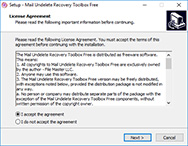
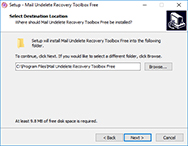
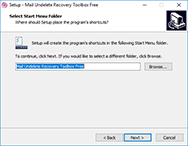
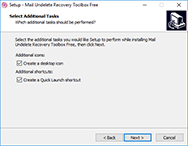
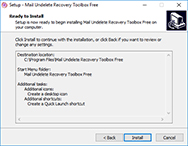
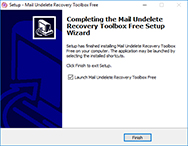
Запустите установленную программу:
- Дважды кликнуть на иконку на Рабочем столе
или
- Выберите в главном меню пункт: Старт | Программы | Mail Undelete Recovery Toolbox Free | Mail Undelete Recovery Toolbox Free
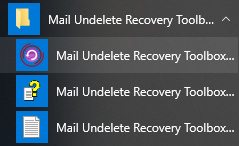
Выбрать диск, где размещались, удаленные письма и контакты:
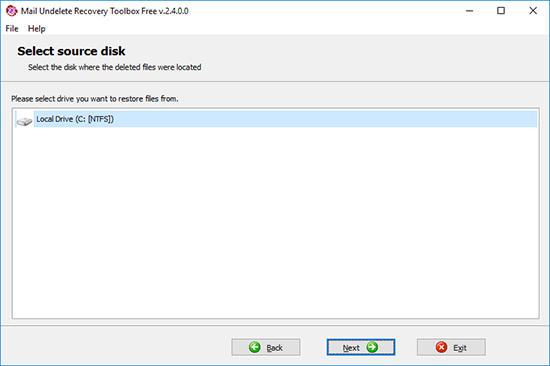
Нажмите кнопку Next (Далее):
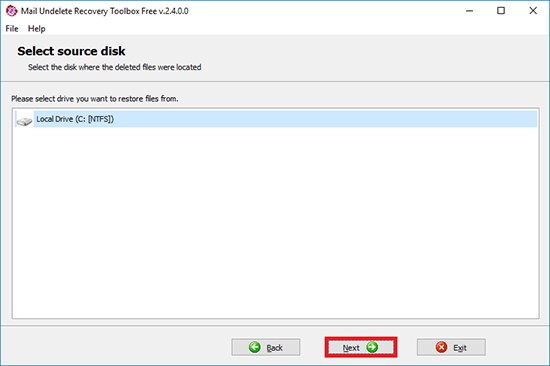
Выбрать письма и контакты, которые вы желаете восстановить:
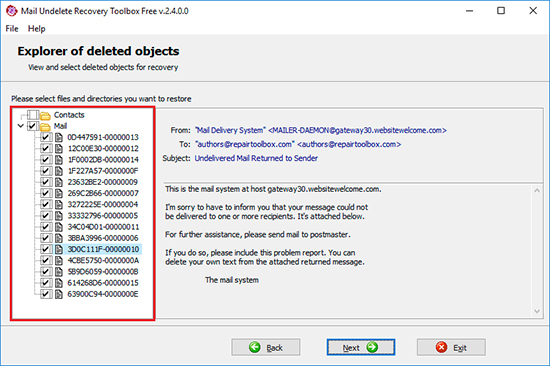
Нажмите кнопку Next (Далее):
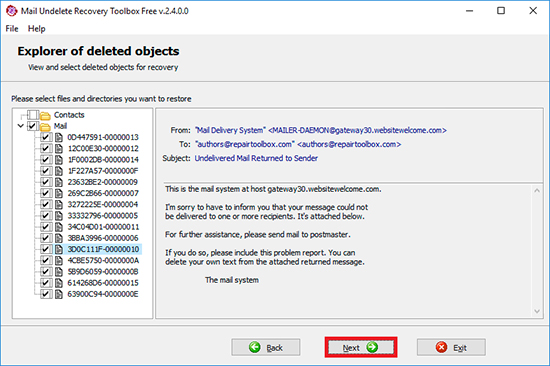
Выбрать место для сохранения, способ и опции восстановления:
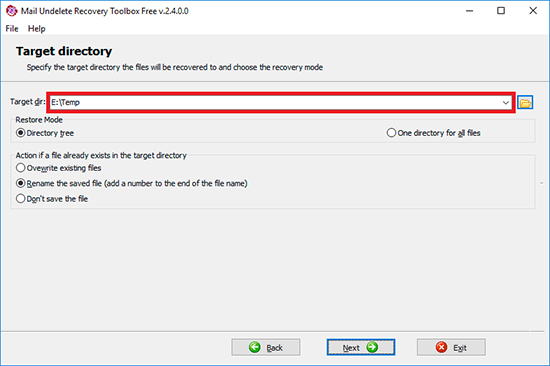
Нажмите кнопку Next (Далее):
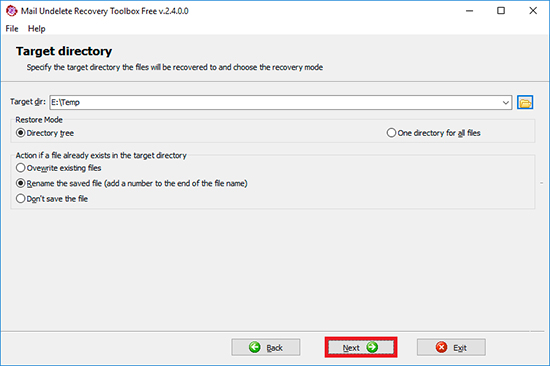
Видео:
Онлайн помощь:
Mail Undelete Recovery Toolbox Free (Загрузить) - это сверхкомпактный, простой в использовании, функциональный и надёжный инструмент восстановления случайно или ошибочно удалённых сообщений Windows Mail/Live Mail и контактов Windows Vista/7. Программа работает только с NTFS дисками или позволяет восстанавливать данные, которые не были перезаписаны файловой системой после их удаления. Программа абсолютно бесплатна и не содержит шпионского ПО, рекламы или любых других компонентов, не относящихся к её основной функции.
Программа имеет очень простой и интуитивно-понятный интерфейс, основанный на пошаговом мастере, который не требует никаких специальных знаний или опыта восстановления данных. Таким образом, потенциал программы может быть использован любым человеком, что в большинстве случаев позволит сохранить деньги, время, а также позволит максимально быстро вернуть важную информацию. Всё, что нужно делать пользователю – это следовать простым инструкциям на экране и дойти до этапа фактического восстановления данных. Программа не модифицирует области диска, содержащие удалённые данные, поэтому вы всегда можете использовать альтернативные пути восстановления, если Mail Undelete Recovery Toolbox Free по какой-то причине не сможет восстановить ваши данные.
Восстановление сообщений Windows Mail/Windows Live Mail и контактов Windows Vista/7
Эта инструкция в деталях описывает процесс использования программы для быстрого и беспроблемного восстановления сообщений электронной почты или контактов. Пожалуйста, ознакомьтесь с данной инструкцией перед тем, как связываться с нашим отделом технической поддержки - вполне возможно, что ответ на ваш вопрос уже присутствует здесь. Если же инструкция не помогла, мы будем рады помочь.
Процесс восстановления данных в программе Mail Undelete Recovery Toolbox Free практически полностью автоматизирован. Пользователь должен лишь указать несколько ключевых параметров, а программа сделает всё сама. Процесс состоит из следующих шагов:

Это первый шаг мастера восстановления, содержащий приветственное сообщение и кнопку Next (Далее) в нижней части экрана. Нажмите на неё, чтобы перейти к следующему шагу.
На втором шаге восстановления программа попросит вас указать диск, на котором нужно найти удалённые файлы. Просто выберите диск из списка доступных NTFS-накопителей и нажмите Next (Далее) для продолжения.


3. Анализ данных (автоматический)
Этот шаг полностью автоматизирован. На некоторое время вы увидите окно с журналом действий, выполняющихся в данный момент и индикатор затраченного времени. Как только программа закончит сканировать выбранный диск, она автоматически перейдёт на следующий шаг восстановления.
4. Предпросмотр восстановимых данных
На этом этапе Mail Undelete Recovery Toolbox Free показывает список восстановимых объектов в виде дерева. Вы можете раскрывать отдельные узлы и перемещаться по дереву для выбора файлов, подлежащих восстановлению. Панель справа служит для отображения информации об объекте, выбранном в дереве.Для восстановления можно выбрать отдельные объекты или целые папки. После выбора восстанавливаемых объектов нажмите Next (Далее) для продолжения.


5. Выбор конечной папки и настроек восстановления
Пятый шаг мастера восстановления позволяет вам указать конечную папку, в которую будут сохранены данные. Это можно сделать одним из нескольких способов:
- Введя имя папки и путь к ней в поле ввода, расположенное в центральной части экрана;
- Используя стандартный диалог, открывающийся щелчком по значку в правой части поля ввода;
- Выбрав один из использовавшихся ранее путей из выпадающего списка, который можно открыть, щёлкнув по маленькому значку с изображением стрелки в правой части поля ввода.
Панели под полем выбора папки дают вам большую степень контроля над процессом восстановления ваших данных. Если вы хотите, чтобы программа воспроизвела оригинальную структуру папок, выберите опцию Directory tree (Дерево директорий). Если вы просто хотите, чтобы программа скопировала восстановленные данные в указанную папку, используйте опцию One directory for all files (Одна директория для всех файлов).
Три последние опции относятся к действиям, которые программа должна предпринять в случае конфликта имён файлов. Если файл с таким именем уже существует в указанной папке, Mail Undelete Recovery Toolbox Free может поступить одним из следующих образов:
- Перезаписать файл
- Переименовать сохранённый файл, добавив к концу файла цифру
- Не сохранять файл
После выбора необходимых настроек просто нажмите Next (Далее) и дождитесь окончания работы программы и перехода на завершающий шаг.
Это завершающий шаг мастера, позволяющий вам просмотреть журнал восстановления и некоторые детали восстановленных файлов – например, размер в байтах и конечный путь. На этом шаге можно закончить работу с программой, нажав кнопку Exit (Выход), или вернуться на любое количество шагов назад в текущей сессии восстановления (вплоть до самого первого шага, где можно выбрать для восстановления другой диск).

Как видите, пользоваться Mail Undelete Recovery Toolbox Free очень и очень просто. Тем не менее, если у вас всё же возникнут вопросы, мы будем рады ответить на них.
Ресурсы:
- Windows Live Mail в Wikipedia: https://ru.wikipedia.org/wiki/Почта_Windows_Live